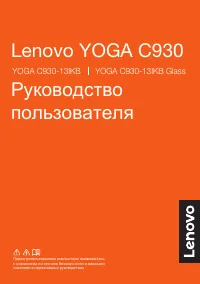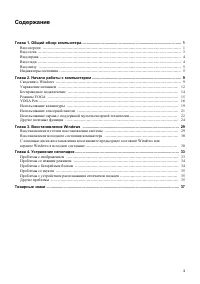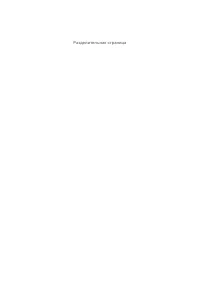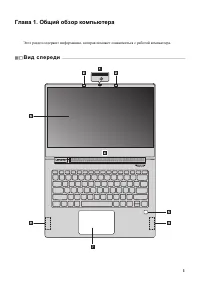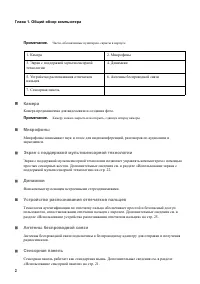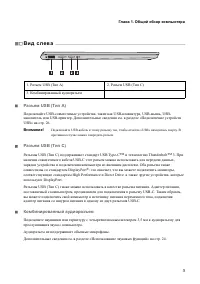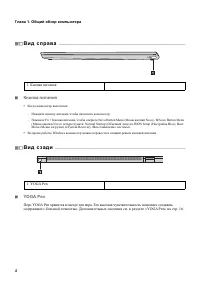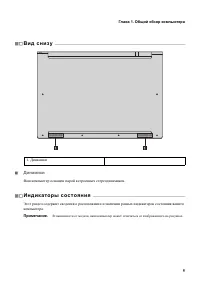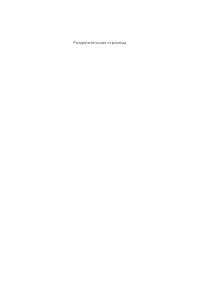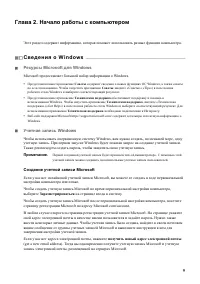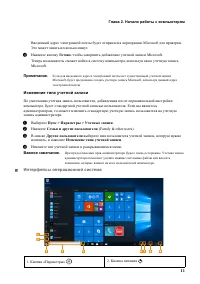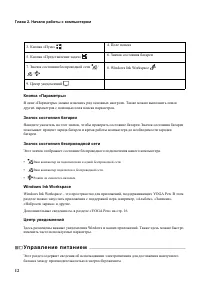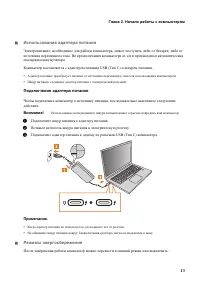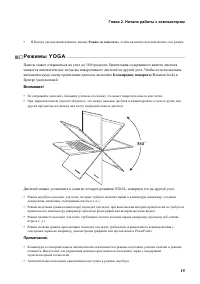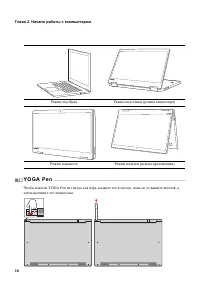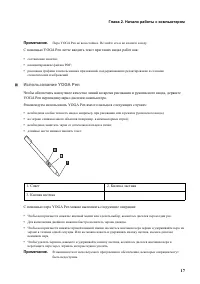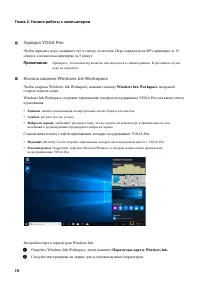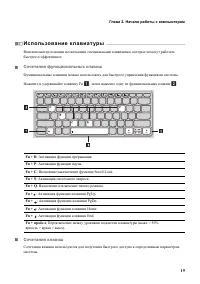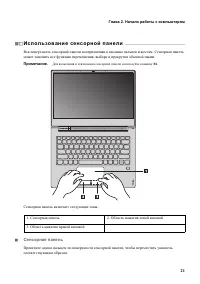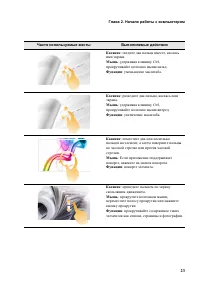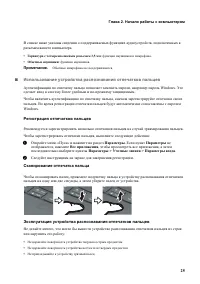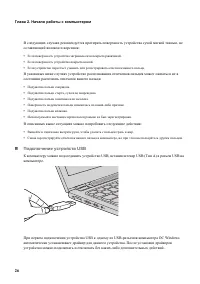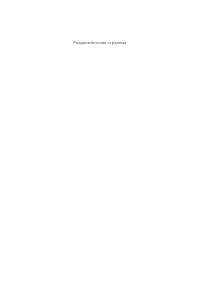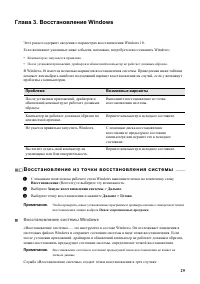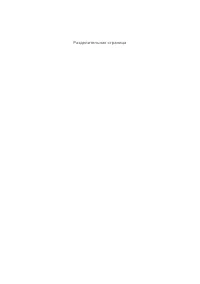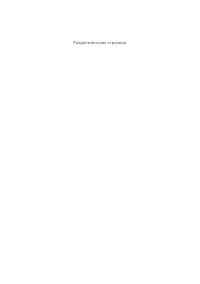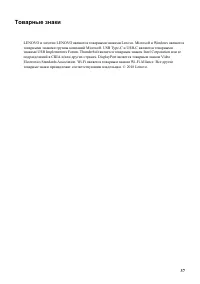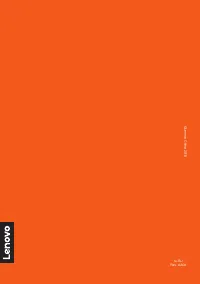Ноутбуки Lenovo Yoga C930-13IKB (Glass) - инструкция пользователя по применению, эксплуатации и установке на русском языке. Мы надеемся, она поможет вам решить возникшие у вас вопросы при эксплуатации техники.
Если остались вопросы, задайте их в комментариях после инструкции.
"Загружаем инструкцию", означает, что нужно подождать пока файл загрузится и можно будет его читать онлайн. Некоторые инструкции очень большие и время их появления зависит от вашей скорости интернета.

18
Глава
2.
Начало
работы
с
компьютером
Зарядка
YOGA Pen
Чтобы зарядить перо, задвиньте его в гнездо до щелчка. Перо зарядится на 80% примерно за 15
секунд, a полностью-примерно за 5 минут.
Примечание
.
Проверьте, что компьютер включен или находится в спящем режиме. В противном случае
перо не зарядится.
Использование
Windows Ink Workspace
Чтобы открыть Windows Ink Workspace, нажмите кнопку
Windows Ink Workspace
на правой
стороне панели задач.
Windows Ink Workspace содержит приложения, которые поддерживают YOGA Pen для ввода текста
и рисования.
•
Записки
: пишите напоминания на виртуальных листах бумаги для заметок.
•
Альбом
: рисуйте все что угодно.
•
Набросок
экрана
: добавляйте рисунки к тому, что вы делаете на компьютере в данный момент, или
возобновите редактирование предыдущего наброска экрана.
Ссылки ниже помогут найти приложения, которые поддерживают YOGA Pen.
•
Недавние
(Recently Used): откройте приложения, которые вы использовали вместе с YOGA Pen.
•
Рекомендуемые
(Suggested): откройте Магазин Windows, в котором можно найти приложения,
поддерживающие YOGA Pen.
Настройка пера и параметров Windows Ink:
1
Откройте Windows Ink Workspace, затем нажмите
Параметры
пера
и
Windows Ink
.
2
Следуйте инструкциям на экране для установки нужных параметров.
Содержание
- 2 П р и м е ч а н и е; Lenovo; Первое
- 3 Содержание; Windows
- 5 В и д
- 7 USB»; Внимание; Thunderbolt; DisplayPort
- 8 Кнопка; YOGA Pen
- 9 Динамики; И н д и к а т о р ы; Примечание
- 10 Caps lock
- 11 Индикатор
- 13 С в е д е н и я; Ресурсы; Учетная; Создание
- 14 Добавление; Microsoft; Microsoft
- 15 Изменение; Интерфейсы
- 16 Windows Ink Workspace –; Уп р а в л е н и е; Windows Ink Workspace
- 17 Подключение; Режимы
- 18 Б е с п р о в о д н о е
- 19 Р е ж и м ы; Блокировку
- 20 Y O G A P e n
- 21 Использование
- 22 Зарядка; Параметры
- 23 И с п ол ь зо ва н и е; Нажмите и удерживайте клавишу Fn; Сочетания; пробел
- 24 Настройка; BIOS Setup Utility (
- 25 И с п о л ь з о в а н и е; Сенсорная
- 30 USB
- 31 Безопасное
- 33 В о с с т а н о в л е н и е; Восстановление
- 34 System Recovery > Troubleshoot > Reset this PC; W i n d o w s
- 37 П р о б л е м ы